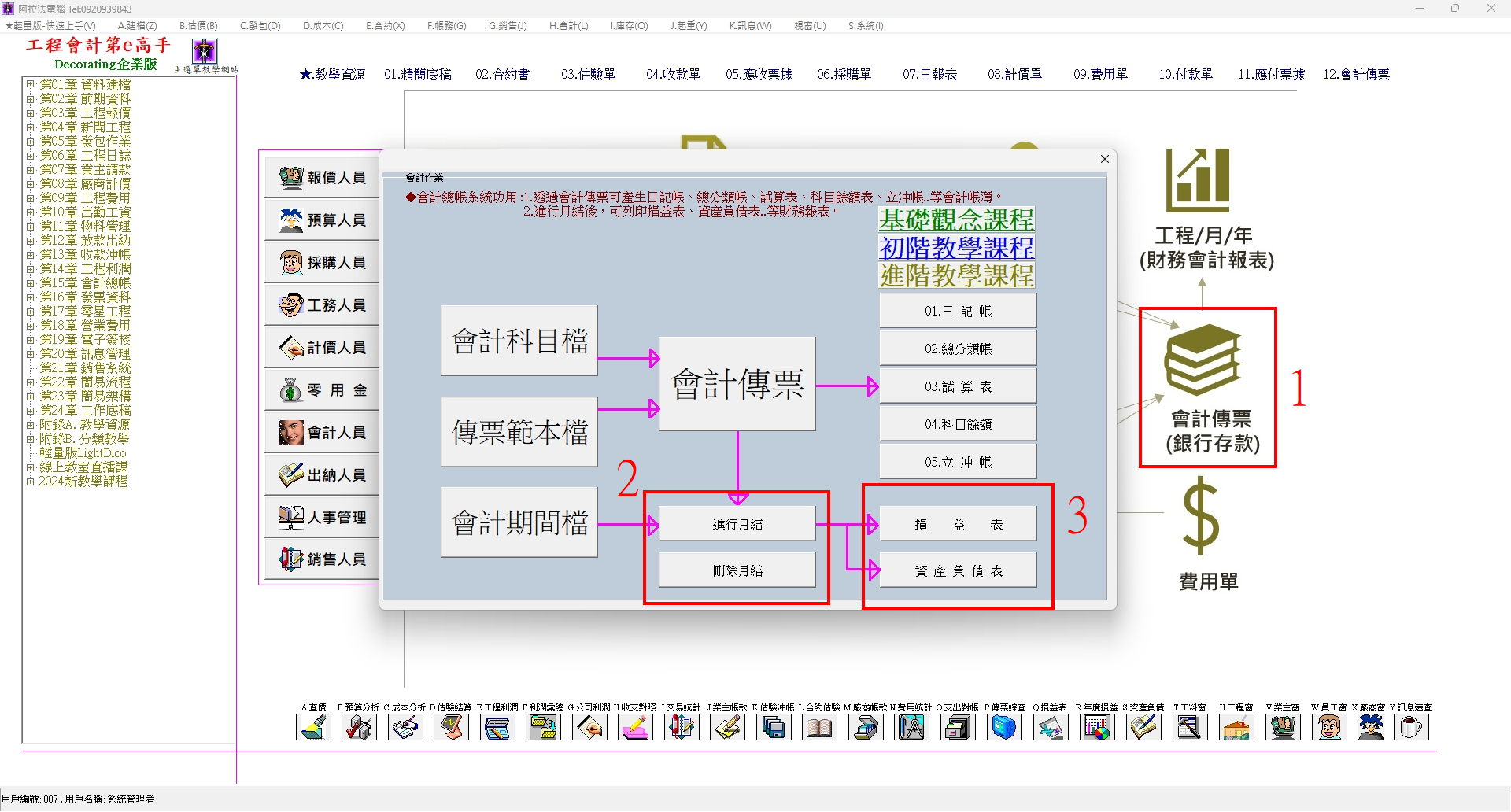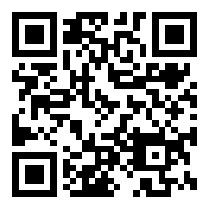首頁 ﹥ 軟體介紹與教學 > 2024快速上手-會計
2024.財務會計快速上手
【如何登入系統】請點我播放教學影片
1.主機桌面上的的閃電引擎必須先啟動 : 雙擊主機桌面閃電引擎。
2.執行本機應用程式 : 雙擊桌面應用程式。
3.選定專案Decorating之後,點擊「執行」按鈕。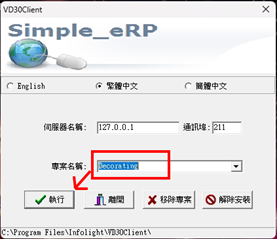
4.用戶登錄 :輸入用戶編號007 , 用戶密碼保持空白(後續再設定) , 選定資料庫PCcost01 , 點擊「確定」鈕登錄系統。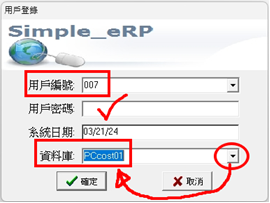
【會計系統作業流程】請點我播放教學影片
- 會計科目檔:系統已預設好會計科目檔,可自行編修,例如:編修銀行存款會計科目。
- 會計傳票:所有會計交易分錄都由會計傳票進行輸入。
- 會計帳簿:輸入會計傳票之後即可列印日記帳、總分類帳、試算表…等等會計帳簿。
- 會計期間檔:會計傳票進行結算損益表、資產負債表之前,必須先行設定好會計期間檔。
- 進行月結:會計傳票進行結算損益表、資產負債表,是透過「進行月結」作業執行。
- 財務報表:經過「進行月結」作業後,即可列印損益表、資產負債表…等等財務報表。
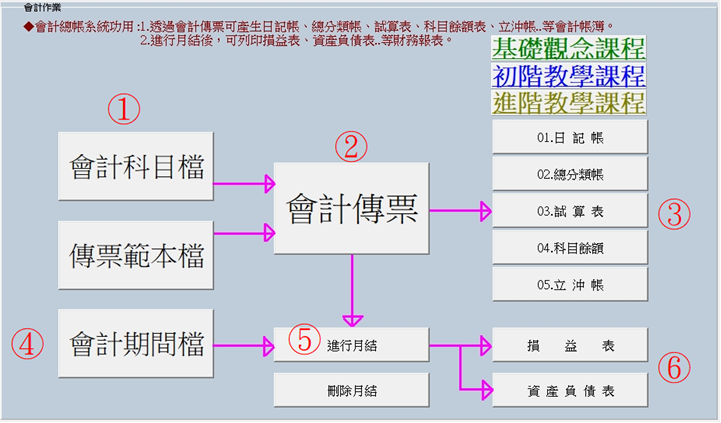
【會計傳票關聯資料檔圖解】
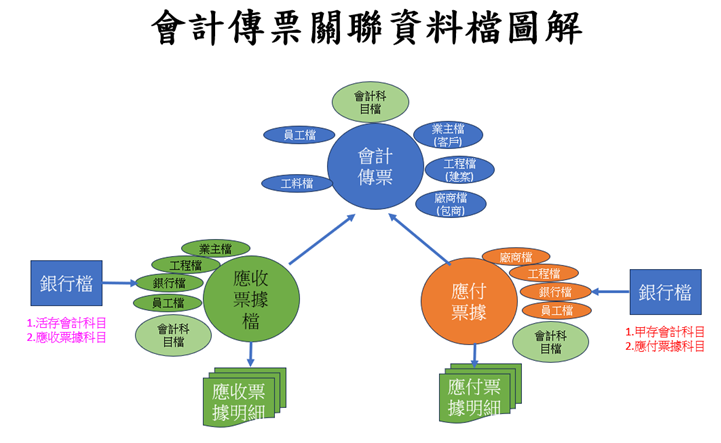
【主畫面講解】請點我播放教學影片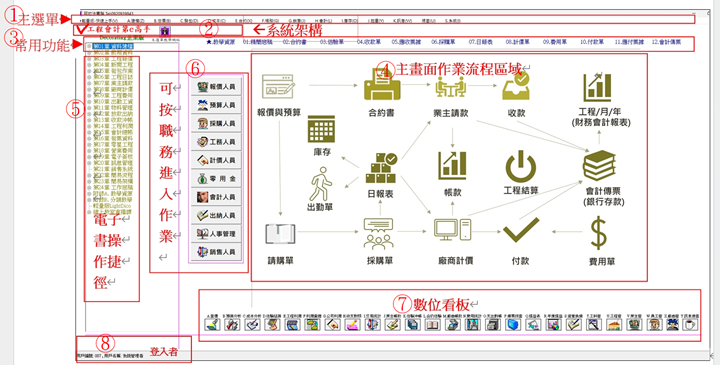
①主選單 :本系統所有功能都可以從主選單進入操作。
②系統架構:點擊”工程會計第e高手”標籤可打開系統架構操作視窗。
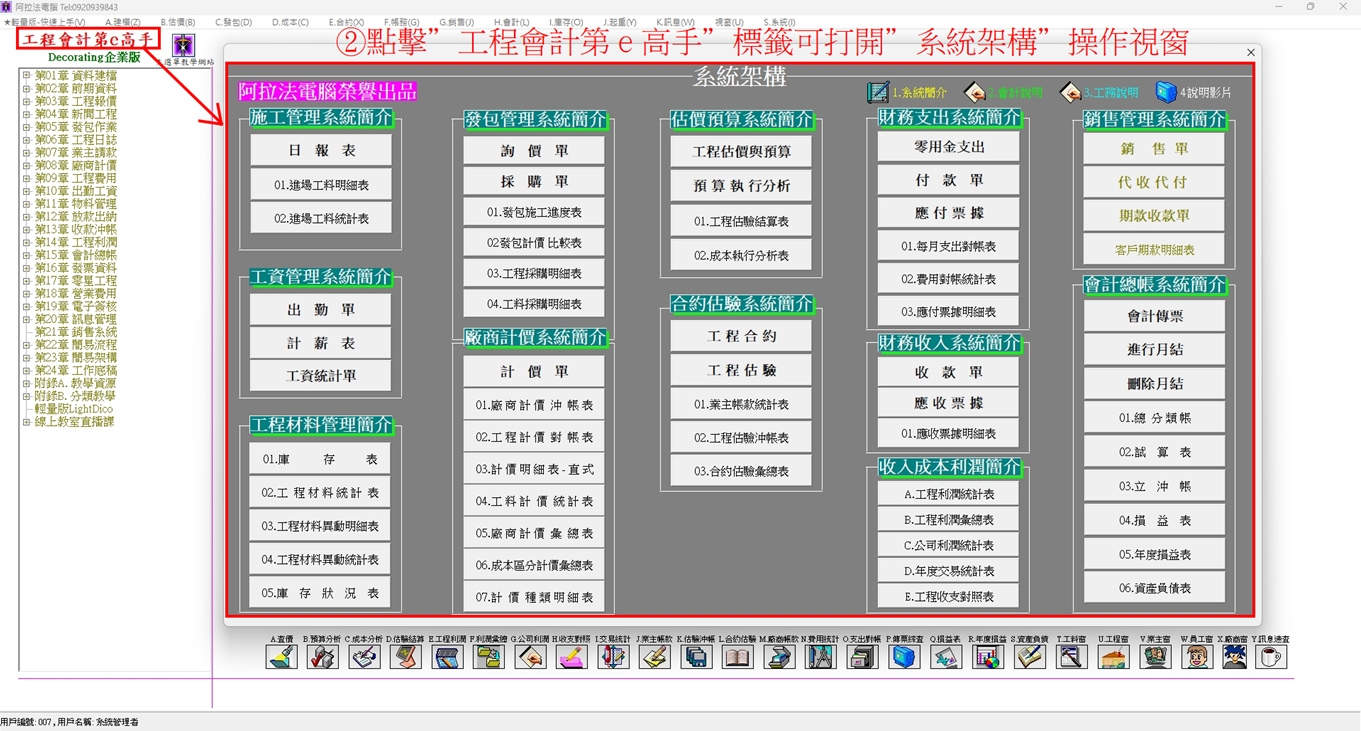
③常用功能 :系統常用作業表單 , 按照由左至右的各項表單操作順序 , 就能進行整個系統操作流程。
④主畫面作業流程區域:點擊作業項目即可打開各系統操作流程圖,例如:點擊「會計傳票」項目,即可打開會計系統操作流程圖。
⑤電子書操作捷徑:以書目錄索引型態進入各表單操作路徑。
⑥可按職務進入作業:按各職務別進入表單操作路徑。
⑦數位看板:常用統計分析資料、報表快速捷徑。
⑧登入者:顯示目前登入者用戶編號、用戶名稱。
【會計科目檔】請點我播放教學影片
◎進入會計科目檔: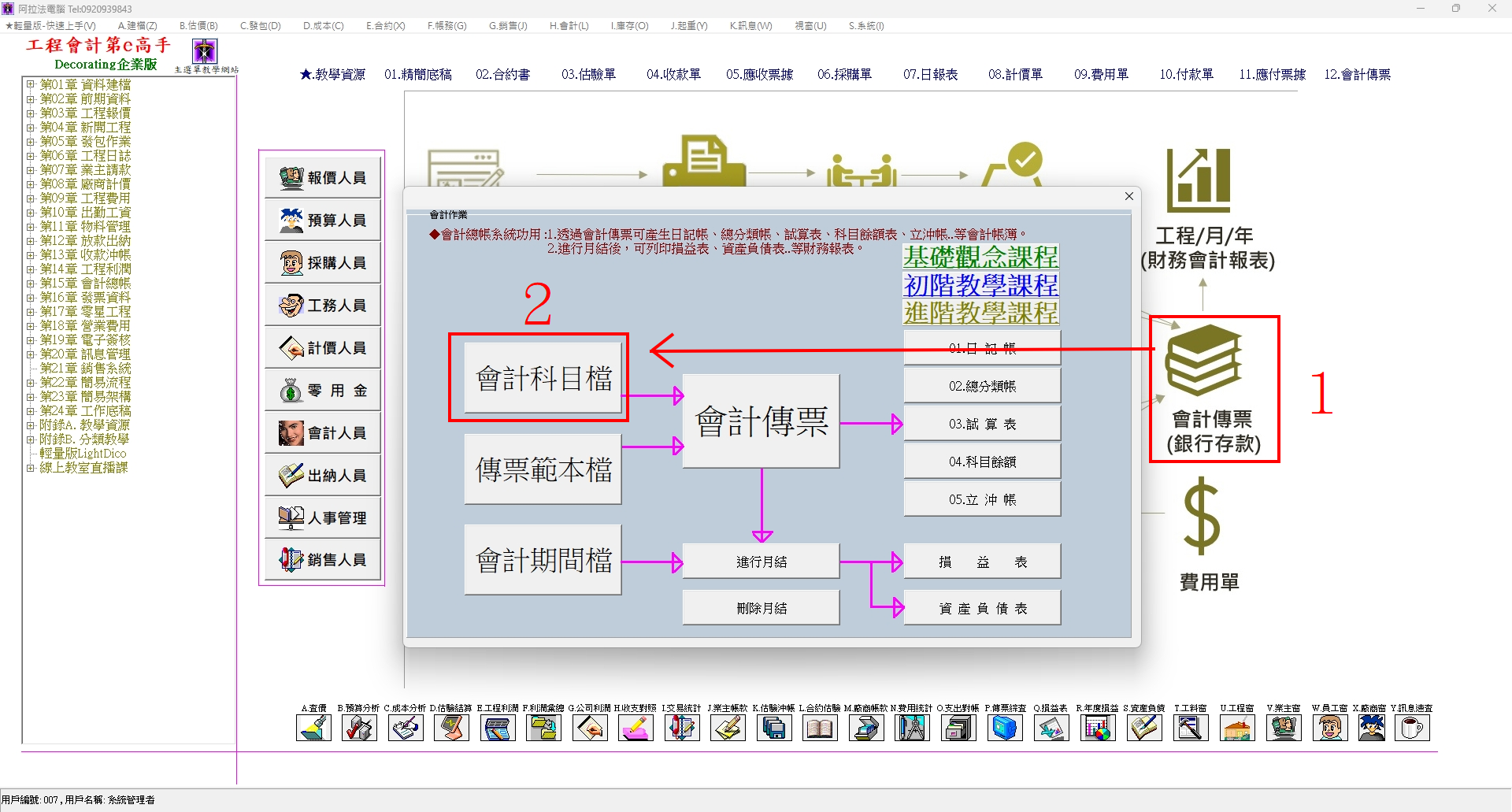
◎叫出所有會計科目:查詢->確認
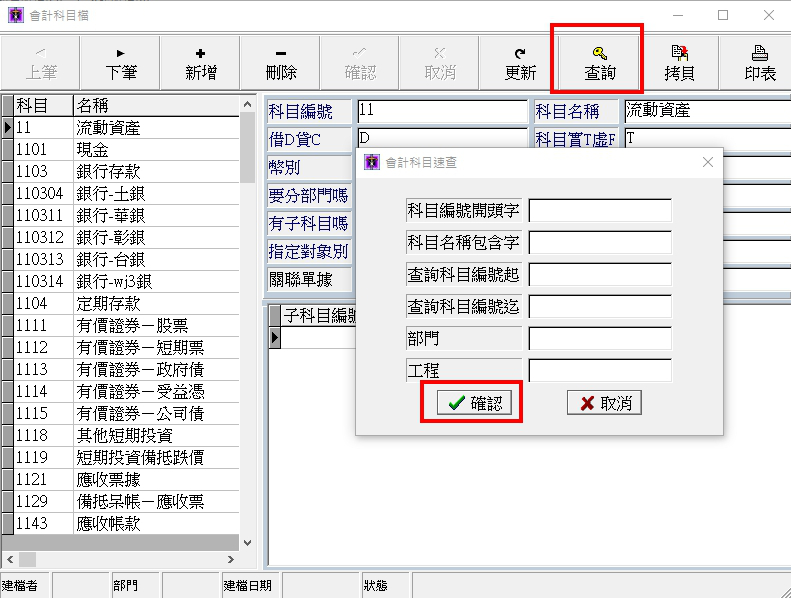
◎用拷貝的方式來新增會計科目:(為了避免欄位設定錯誤, 請用拷貝方式新增會計科目)
1.在左邊會計科目表列視窗點選拷貝來源科目,例如:110313 銀行-台銀。
2.點擊拷貝按鈕。
3.確認拷貝本資料? 點擊:是。
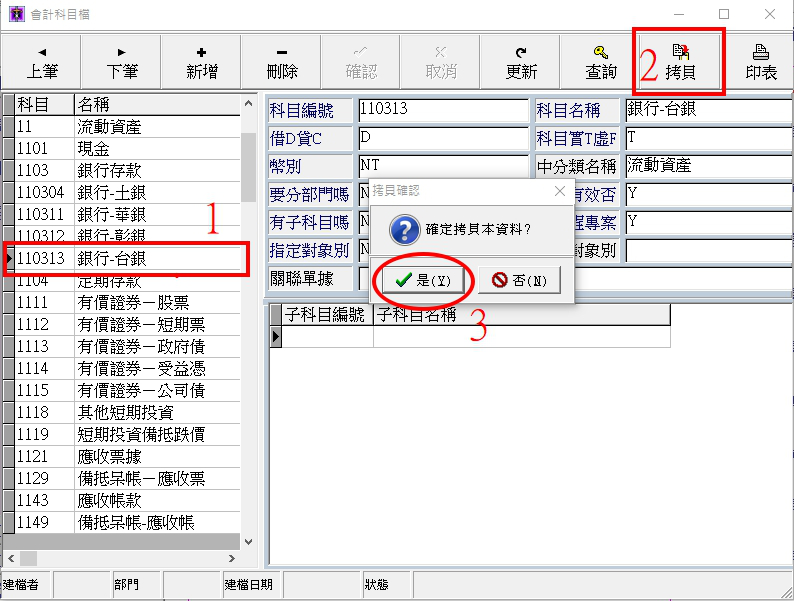
◎修改考貝出來的會計科目內容:
1.科目編號:例如自行輸入110314(最多6碼)。
2.修改科目名稱:例如加上”(支存)”字樣。
3.最後點擊確認進行存檔。
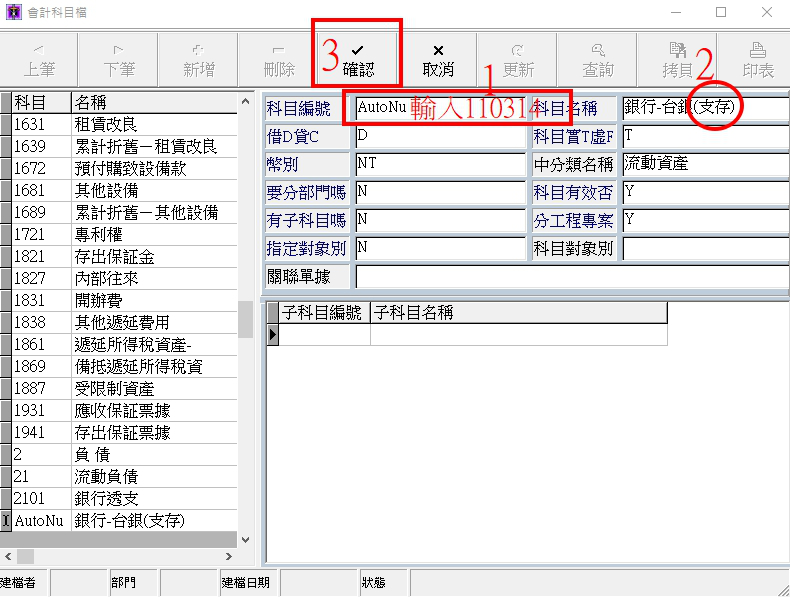
◎會計科目經過拷貝、完成修改後,就產生了一個新的會計科目110314 銀行-台銀(支存)。
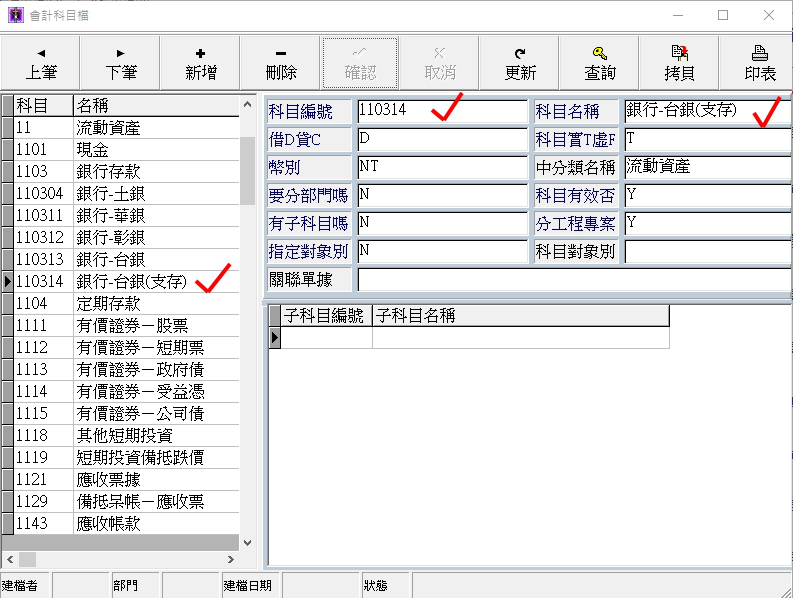
【會計傳票輸入】
會計傳票輸入 01 會計傳票畫面介紹(教學影片請點我)
會計傳票輸入 02 新增與傳票日期講解(教學影片請點我)
會計傳票輸入 03 會計科目選單與分類講解 欄位數入 第2比分錄 借貸找平 存檔(教學影片請點我)
會計傳票輸入 04 排序(教學影片請點我)
會計傳票輸入 A 對象別 解說(教學影片請點我)
會計傳票輸入 B 隨機新增建案工程檔(教學影片請點我)
會計傳票輸入 C 對象別 工料檔(教學影片請點我)
會計傳票輸入 D 開頭字與包含字查詢(教學影片請點我)
會計傳票輸入 E 對象別 無 預設廠商與業主資料合併選單(教學影片請點我)
會計傳票輸入 F 對象別 廠商(教學影片請點我)
會計傳票輸入 G 對象別 業主客戶(教學影片請點我)
會計傳票輸入 H 對象別 員工(教學影片請點我)
會計傳票輸入 I 對象別 股東(教學影片請點我)
會計傳票輸入 J 跳下一筆分數輸入與取消該行輸入(教學影片請點我)
◎進入會計傳票:
1.點擊主畫面「會計傳票」項目打開會計作業流程圖視窗。
2.在開啟的會計作業流程圖視窗,點擊「會計傳票」打開操作會計傳票視窗。
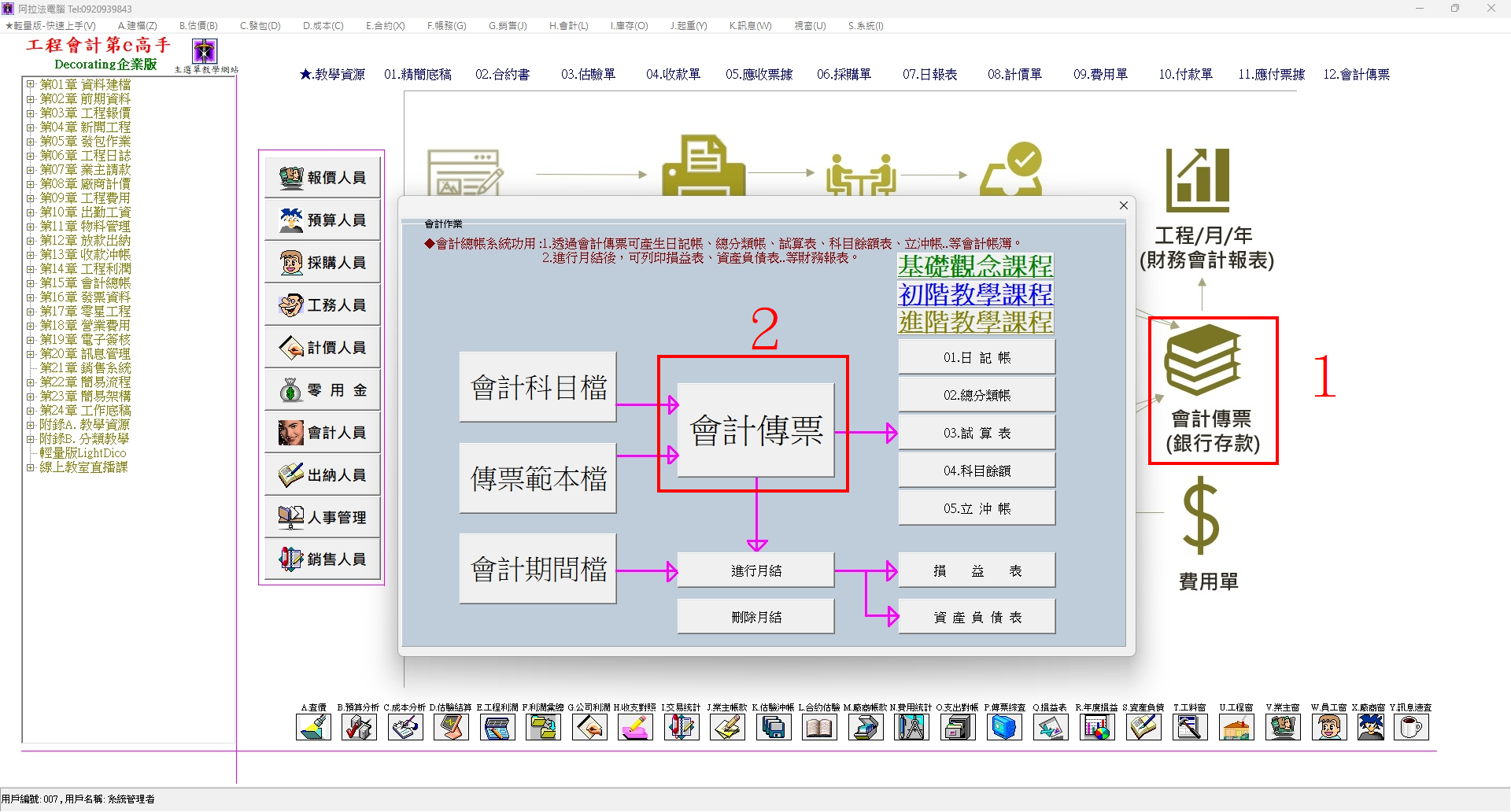
◎新增傳票:
1.點擊新增按鈕。
2.傳票日期:系統預設當天日期 , 可自行修改傳票日期。
3.點入科目編號欄位內容,右側浮顯3個小點,點擊3個小點”小按鈕打開會計科目選單。
4.打開會計科目選單之後直接輸入”6”, 會計科目選單會自動索引到6開頭的會計科目編號。
5.雙擊6210 薪資支出會計科目之後,就會從選單帶入會計科目到分錄中。

◎折行輸入下一筆分錄:
1.在輸入完第1筆分錄的最後欄位「部門」按鍵盤Enter, 會跳到下筆分錄。
2.或按鍵盤向下箭頭的下移鍵直接會新增一筆空白分錄。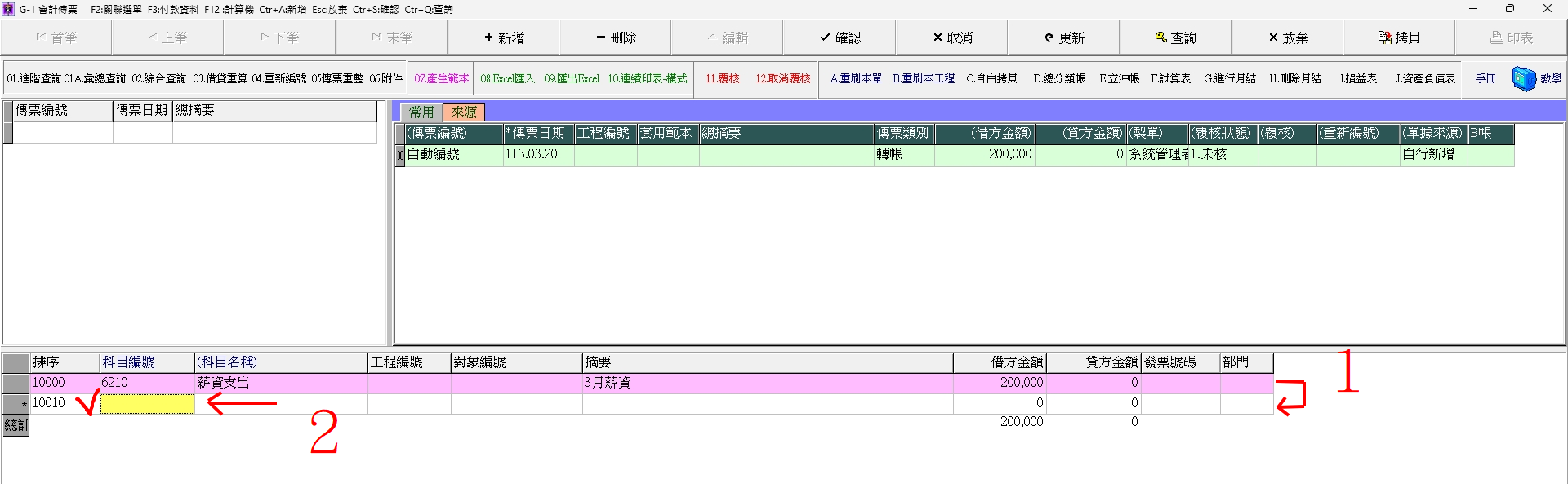
◎若要取消分錄輸入:按鍵盤 ”ESC”按鍵可取消空白分錄輸入跳回上一筆分錄。
”ESC”按鍵可取消空白分錄輸入跳回上一筆分錄。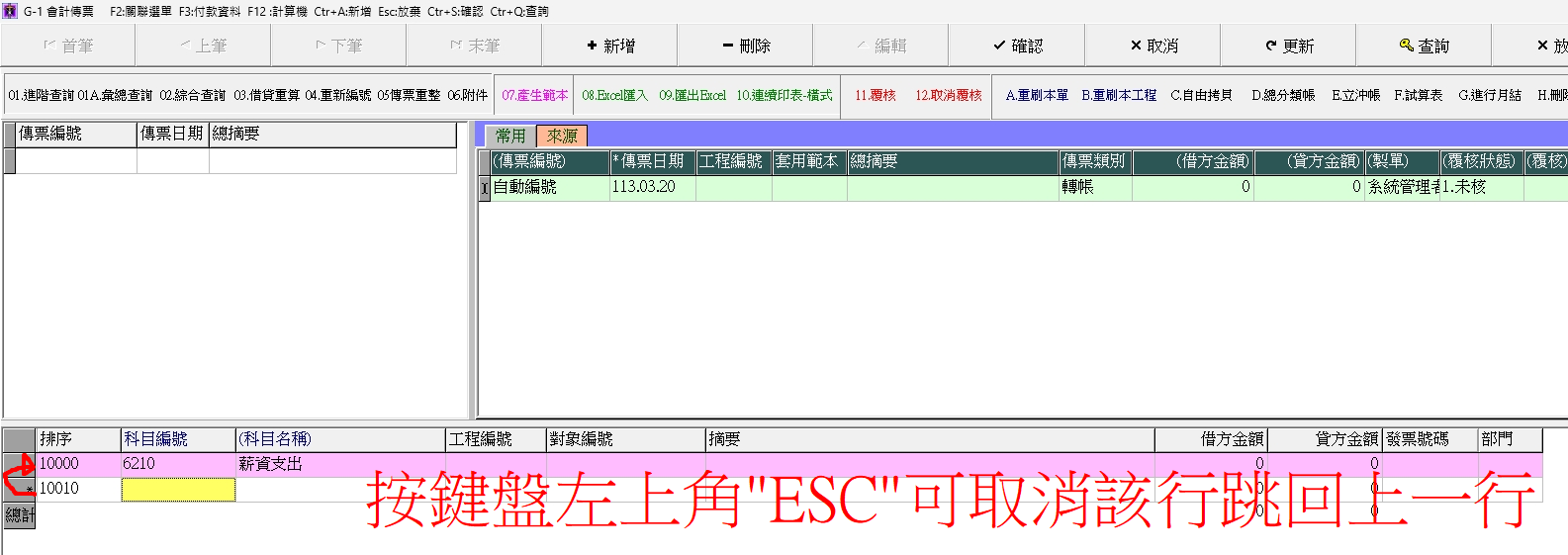
◎輸入下一筆分錄:
1.會自動帶入上一筆分錄摘要內容。
2.輸入完成點擊確認進行存檔。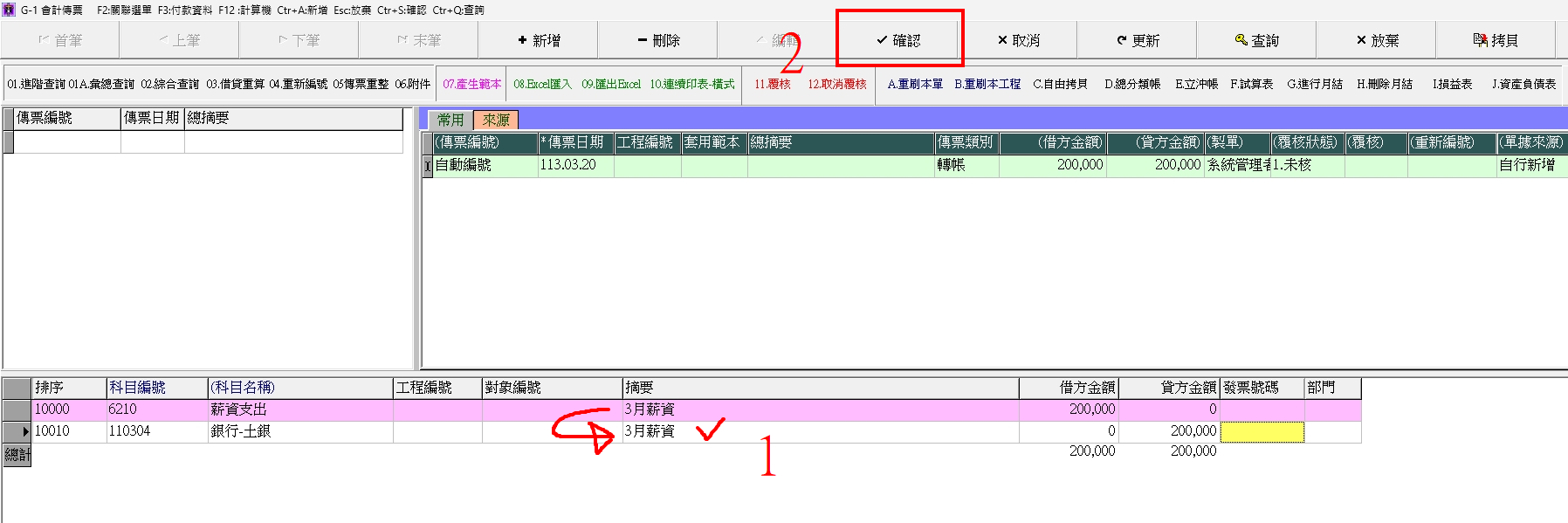
【會計傳票查詢編輯器】建築業會計系統
會計傳票查詢 1 查詢編輯器查詢全部資料(教學影片請點我)
會計傳票查詢 2 資料導覽排序(教學影片請點我)
會計傳票查詢 3 傳票編號(教學影片請點我)
會計傳票查詢 4 查詢編輯器開頭字查詢(教學影片請點我)
會計傳票查詢 5 查詢編輯器包含字查詢(教學影片請點我)
會計傳票查詢 6 用西元年查詢顯示民國年(教學影片請點我)
◎查詢編輯器:全部查詢
1.點擊查詢。
2.查詢條件保持空白, 點擊「確定」表示查詢所有會計傳票資料,。
3.查詢之後資料導覽視窗顯示所有傳票資料,點擊資料導覽視窗某一筆,即會顯示該筆傳票內容。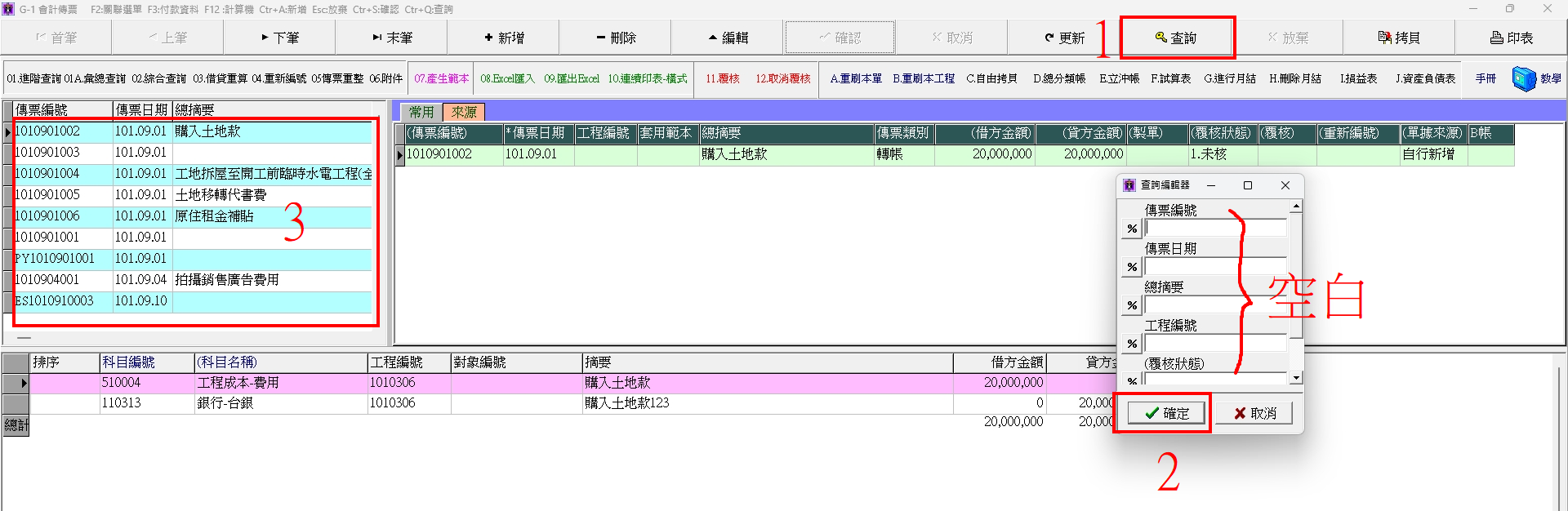
◎查詢編輯器:以開頭字(1個%符號)輸入查詢條件
1.點擊查詢按鈕。
2.在查詢編輯器的傳票日期欄輸入20240320, 表示進行2024年.03月.20日期的所有會計傳票。
3.點擊確定按鈕後畫面會自動轉換顯示民國年113年.03月.20日期的所有會計傳票。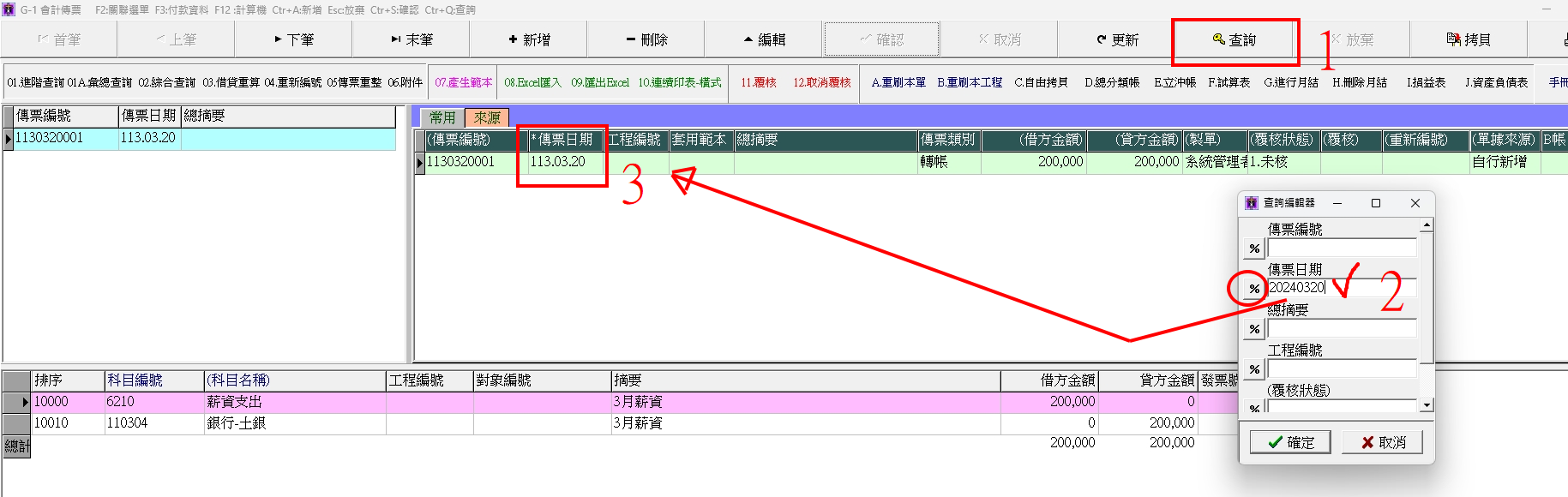
◎查詢編輯器:以包含字(2個%%符號)輸入查詢條件
1.點擊查詢按鈕。
2.在查詢編輯器的傳票日期欄查詢符號1個”%”再點一下讓它變成2個”%%”然後輸入09, 表示進行日期包含”09”的所有會計傳票。
3.點擊「確定」按鈕進行查詢。
4.查詢後資料導覽視窗就會顯示日期包含”09”的所有會計傳票。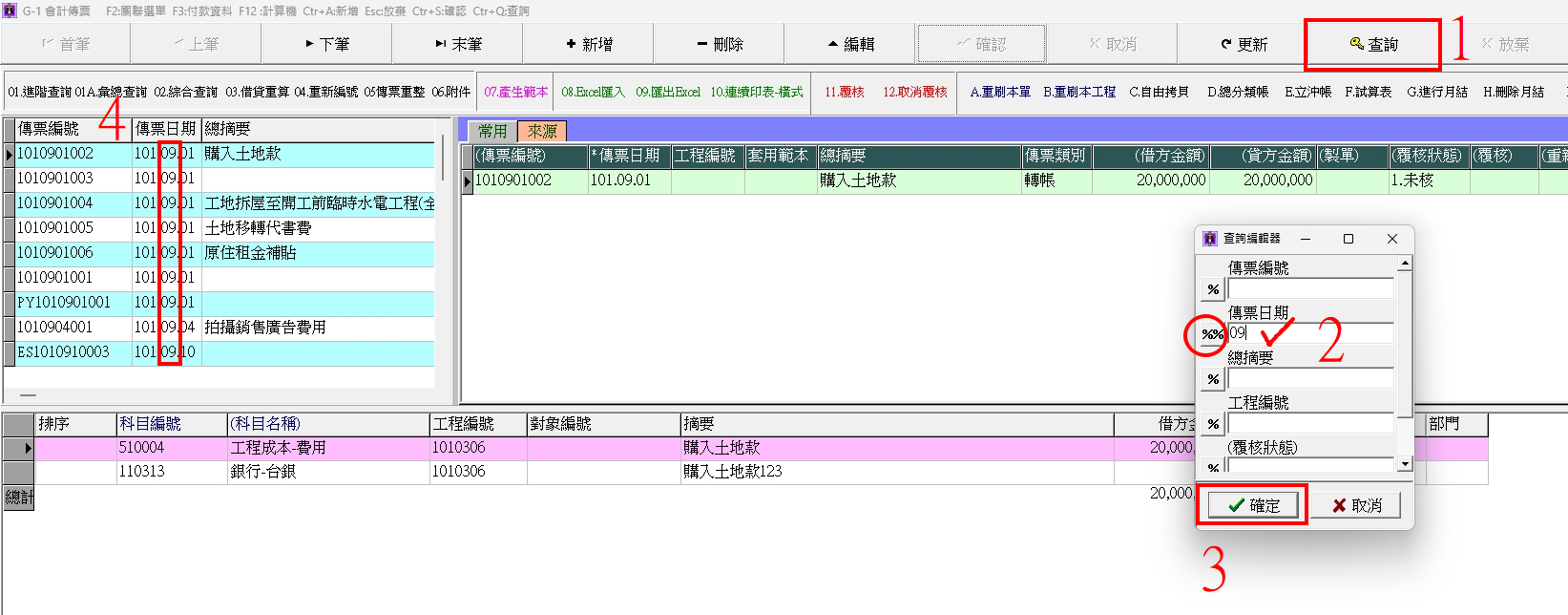
【會計傳票進階查詢】建設業會計系統
會計傳票 進階查詢01(教學影片請點我)
會計傳票 進階查詢02 與查詢編輯器差異示範2(教學影片請點我)
◎進階查詢:可用範圍條件進行查詢
1.點擊進階查詢按鈕。
2.系統打開”查詢”面板,點一下「傳票日期起」欄位內容,右側浮顯3個小點。
3.點擊右側浮顯3個小點打開萬年曆,雙擊3月1日,以相同操作在「傳票日期迄」欄位打開萬年曆,雙擊3月31日,即「傳票日期起」顯示20240301~「傳票日期迄」顯示20240331。
4.點擊確認。
5.資料瀏覽視窗: 顯示結果為 113年03月01日~ 113年03月31日範圍期間所有會計傳票。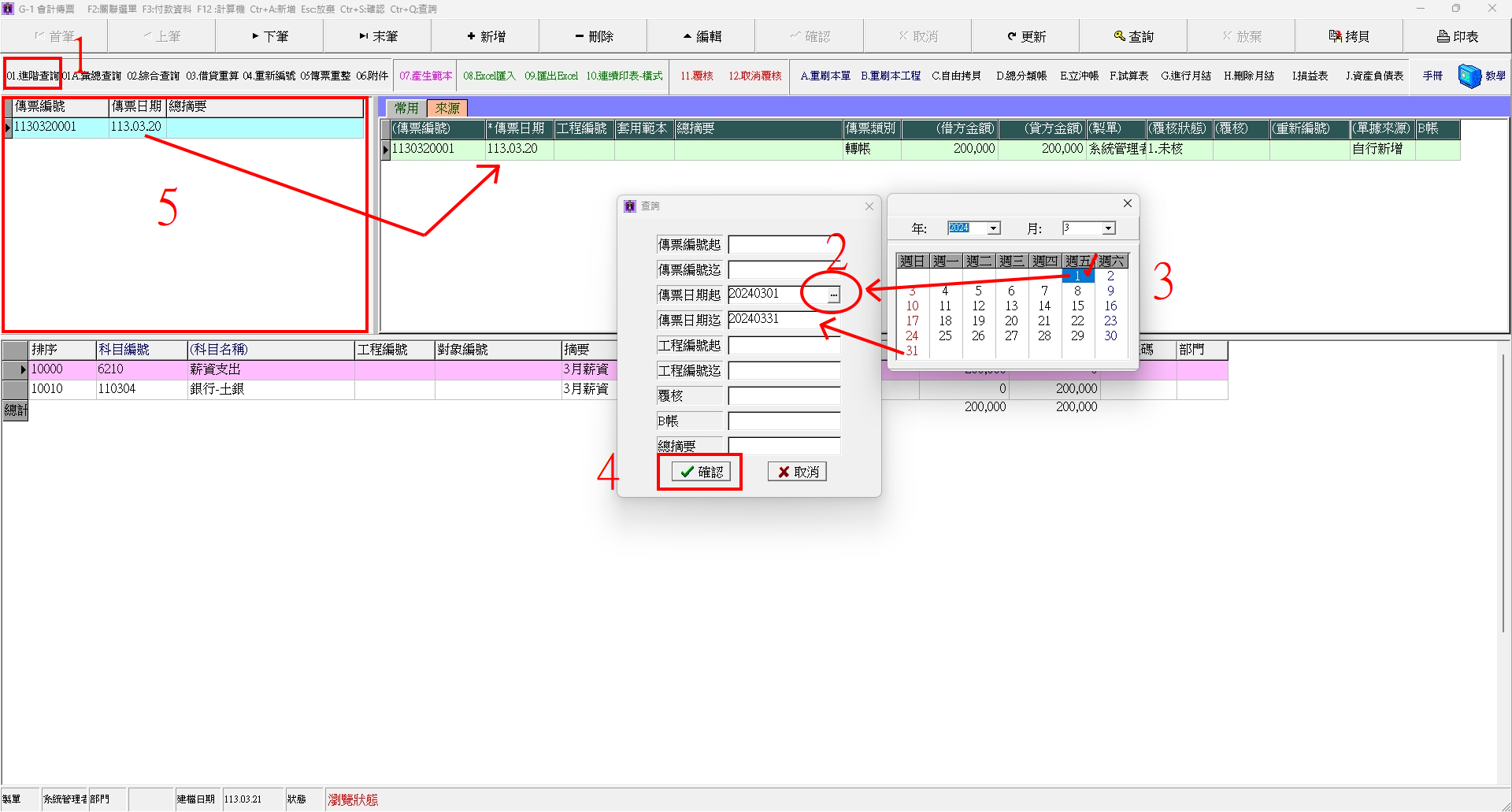
【月結作業:會計期間檔】建設公司會計系統
會計期間檔設定1 目的(教學影片請點我)
會計期間檔設定2 說明與操作示範(教學影片請點我)
◎進行月結的目的:編製損益表、資產負債表等財務報表。
◎進行月結前必須事先設定會計期間檔。
如何進入會計期間檔設定:
1.點擊主畫面「會計傳票」項目打開會計作業流程圖視窗。
2.在開啟的會計作業流程圖視窗,點擊「會計期間檔」打開操作會計期間檔視窗。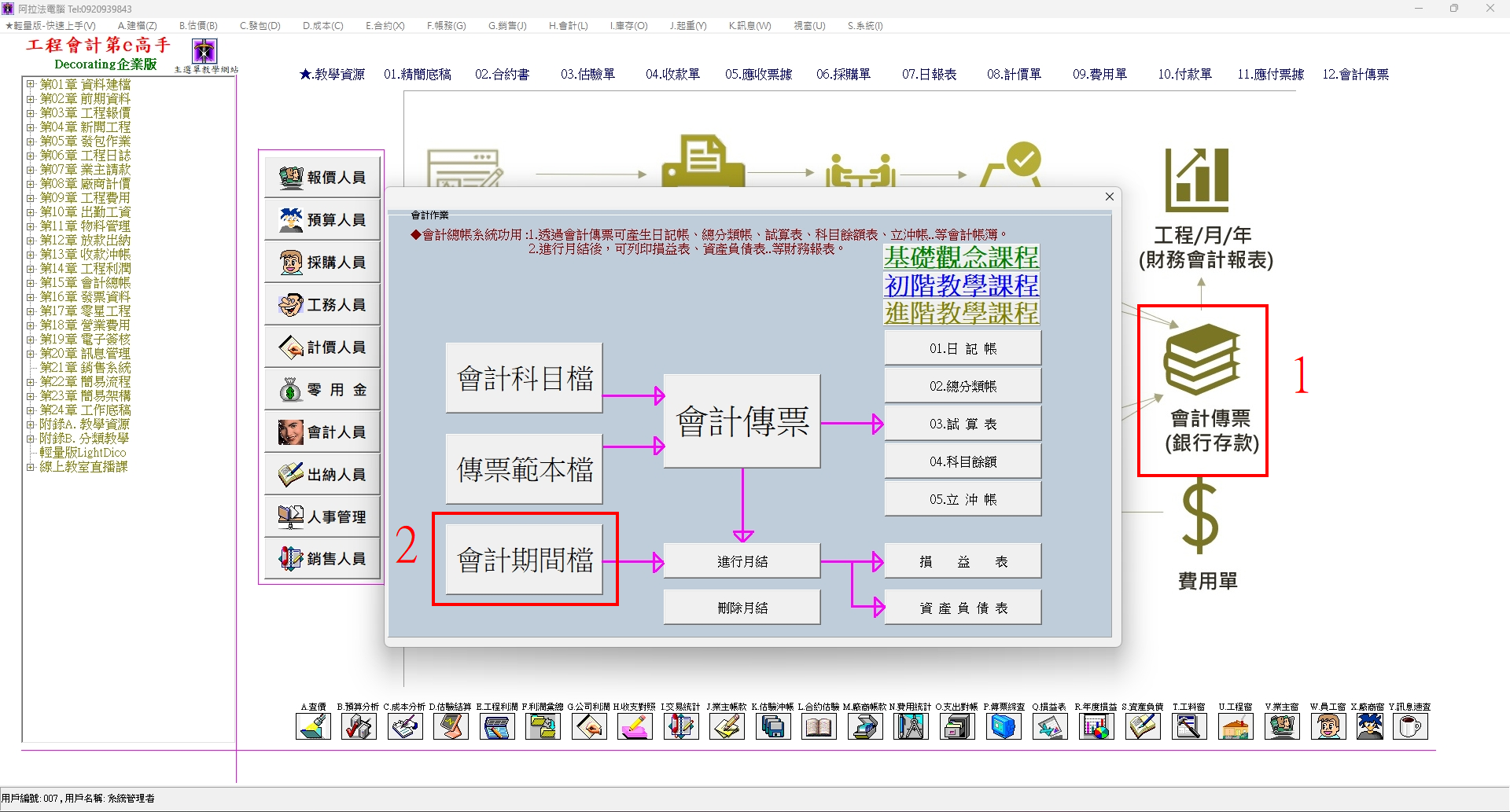
◎會計期間檔設定:
1.點擊新增按鈕。
2.輸入年度113(113年度),輸入年度後務必按Enter按鍵跳到”年結否”欄位, 並且要出現”N”字樣。
3.若會計結算期間不分月份, 則期間欄固定設成”01”期, 「起始日期」設113.01.01~「結束日期」設113.12.31,亦即:設一個113年全年度範圍的會計期間檔。
4.設定完成後點擊確認進行存檔。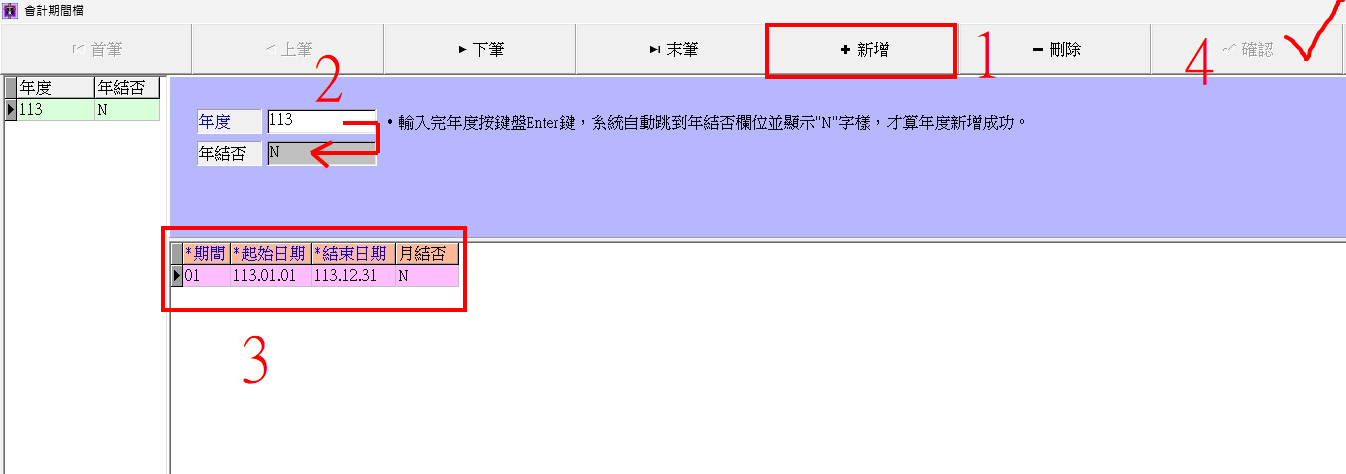
【進行月結】建設會計軟體
進行月結(教學影片請點我)
◎進行月結的目的:編製損益表、資產負債表等財務報表。
1.點擊主畫面「會計傳票」項目打開會計作業流程圖視窗。
2.在開啟的會計作業流程圖視窗,點擊「進行月結」。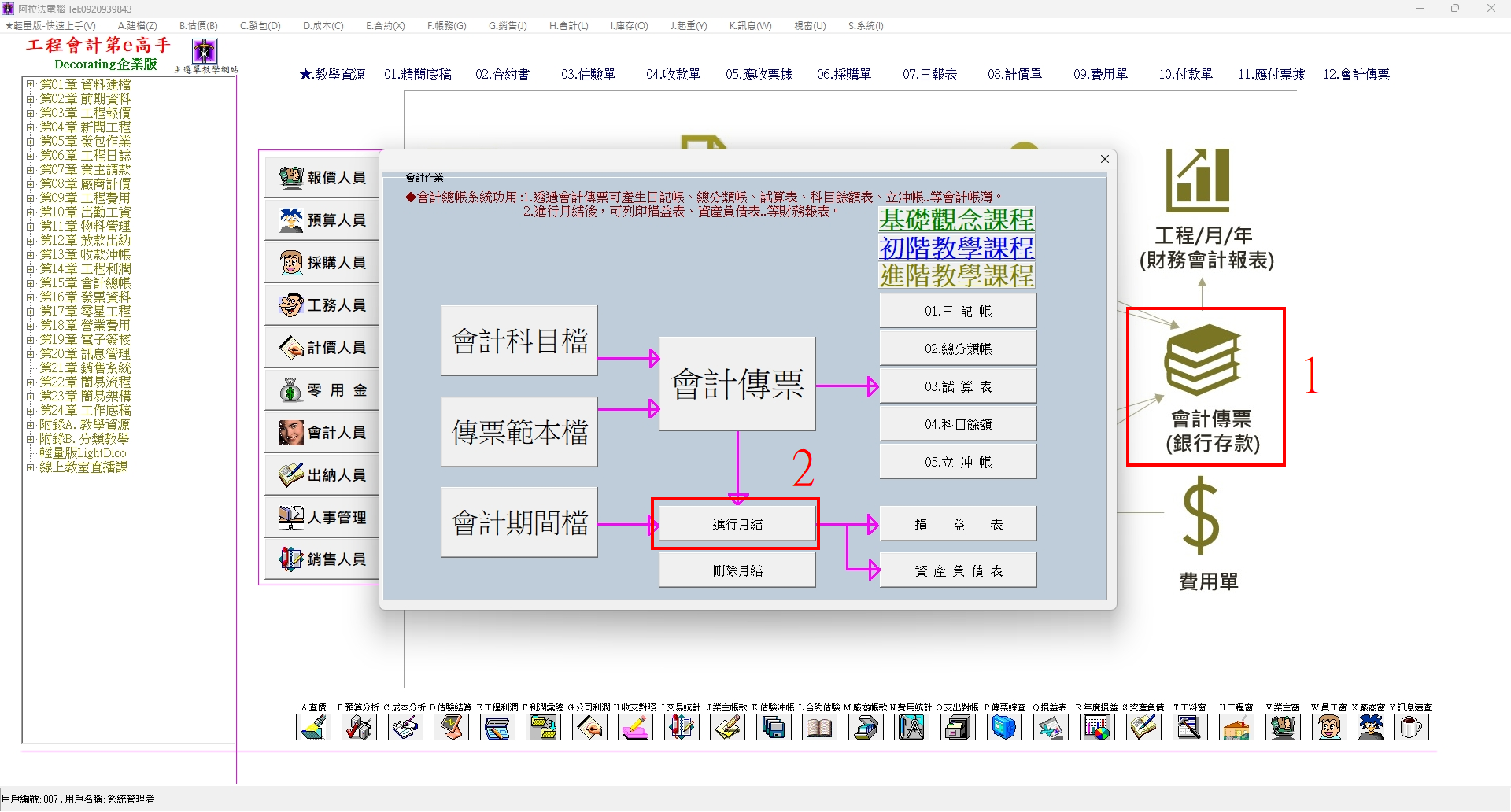
3.開啟「進行月結」視窗,系統自動預設為最新一期尚未進行過月結的年度113、期間01(不可自行修改);點擊確定按鈕進行月結。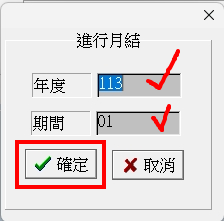
4.接著出現提示視窗, 告示結帳成功之後再進行下一個動作。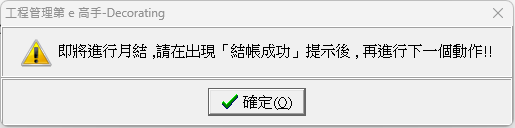
5. 完成月結後顯示”結帳成功”訊息,點擊「確定」按鈕完成月結作業。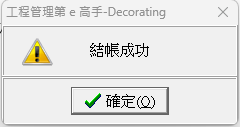
【刪除月結】建設會計系統
刪除月結1 目的(教學影片請點我)
刪除月結2 操作示範與反覆執行說明操作(教學影片請點我)
◎刪除月結的目的:回復月結之前的資料狀態, 可以反覆進行月結、反覆刪除月結。
1.點擊主畫面「會計傳票」項目打開會計作業流程圖視窗。
2.在開啟的會計作業流程圖視窗,點擊「刪除月結」。
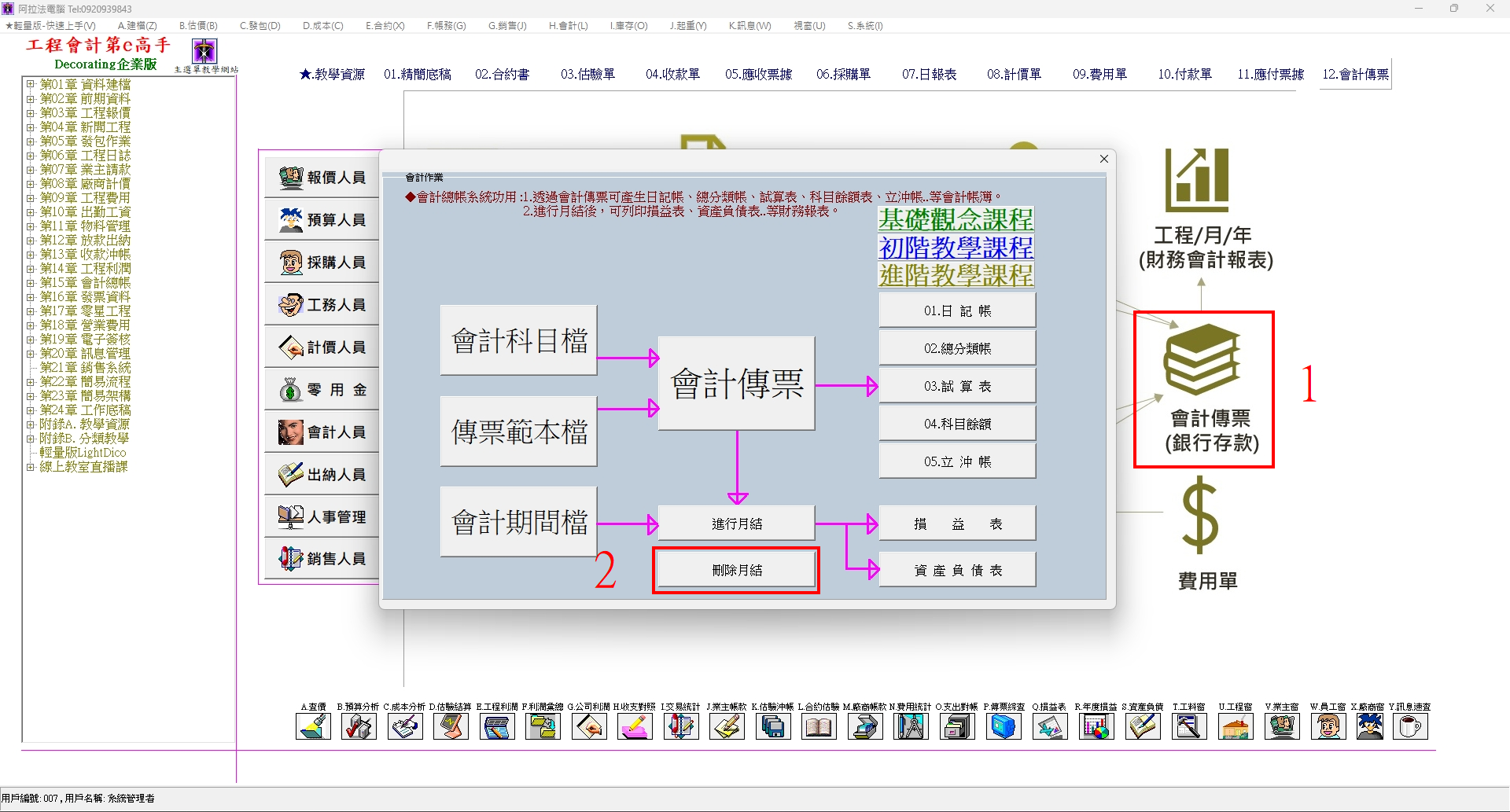
3.系統開啟刪除月結視窗,將刪除年度與刪除期間預設為最新一期的月結 (不可自行修改),點擊確定按鈕進行刪除月結。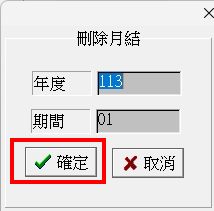
4.完成刪除月結後顯示”刪除成功”訊息,點擊「確定」按鈕完成刪除月結作業。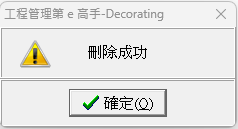
【會計帳簿】
會計帳簿(教學影片請點我)
1.系統提供的會計帳簿包括:日記帳、總分類帳、試算表、科目餘額表、立冲帳。
2.輸入會計傳票之後系統即會自動產生會計帳簿。
3.會計帳簿查詢步驟:主畫面->會計傳票項目->會計帳簿查詢區域。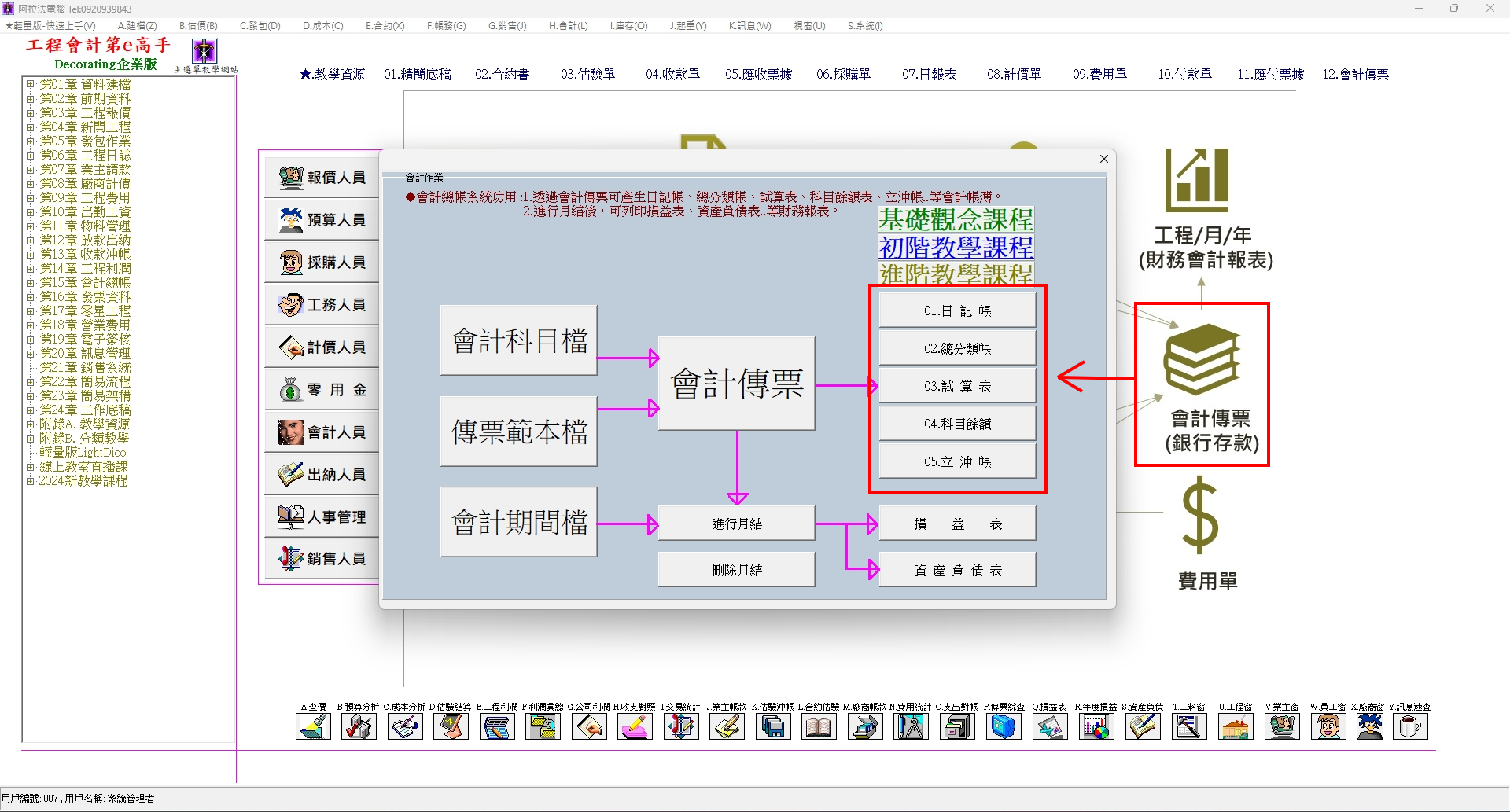
4.以試算表查詢為例說明(其他帳簿查詢亦同):
4.1日期起~迄:系統預設為當天日期。
4.2若查詢範圍不是當天會計傳票資料、必需自行輸入所要查詢的日期起~迄範圍。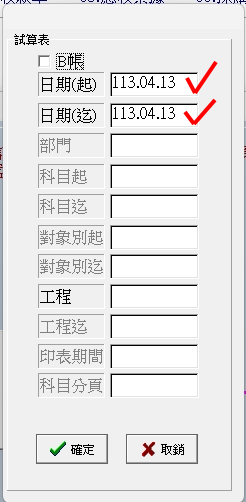
【財務報表】
財務報表(教學影片請點我)
1.系統提供的財務報表包括:工程損益表、損益表、工程資產負債表、資產負債表、年度損益表、部門損益表、期間損益比較表、期間資產負債比較表、年度費用統計表、費用預算比較表。
2.另外工程與銷售財務報表在工務管理與銷售管理相關課程中進行講解說明。
3.財務報表必須「進行月結」由系統自動統計編表。
4.財務報表查詢步驟:主畫面->會計傳票項目->損益表、資產負債表。
5.工程損益表、工程資產負債表,只須在查詢損益表、查詢資產負債表指定工程即可。